- 機能紹介
ドキュメントにコードブロックを挿入すると、プログラミング言語のソースコードを明確に表示できます。コードブロックは、C、Java、Python など 70 種類以上のプログラミング言語をサポートしています。また、構文ハイライトと自動改行することも可能です。
- 操作手順
コードブロックを挿入する
下記いずれかの方法で、ドキュメントにコードブロックを挿入します。
方法 1:
- ドキュメントを開きます。
- マウスのカーソルを空白行の + アイコンに合わせます。または空白行の行頭に / を入力します。
- 表示されるメニューから コードブロック を選択します。
- 250px|700px|reset
方法 2:ドキュメントを開きます。Ctrl + Alt + C(Windows)または Control + Option + C(Mac)を押します。
方法 3(Markdown 記法):ドキュメントを開きます。``` を入力してから(引き続きプログラミング言語名を入力可)スペースキーまたは Enter キーを押します。
テキストをコードブロックに変換する
下記いずれかの方法で、ドキュメント内のテキストをコードブロックに変換します。
方法 1:テキストにマウスのカーソルを合わせます。次に、左側の ⋮⋮ アイコン > コードブロック を選択します。
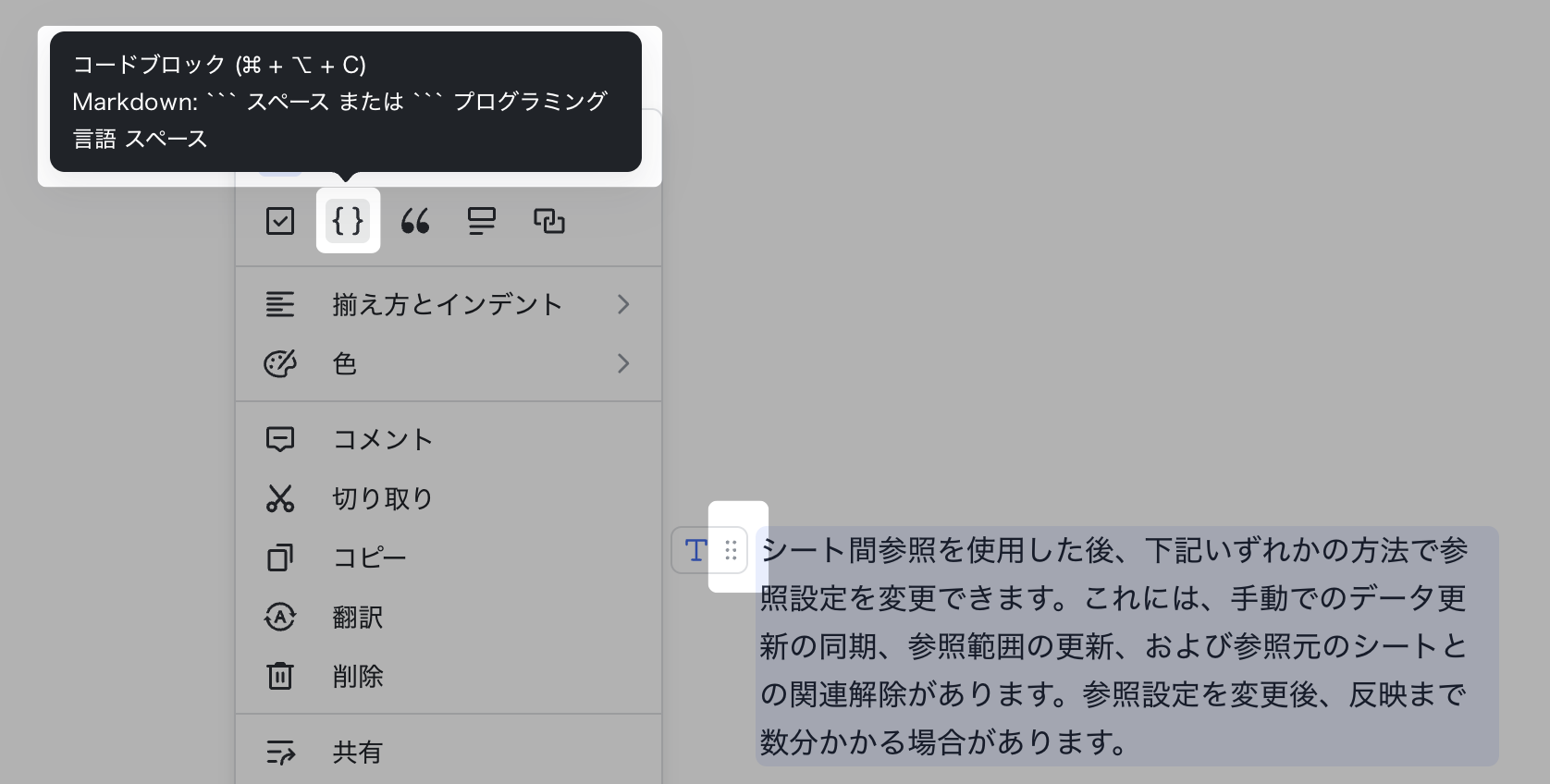
250px|700px|reset
方法 2:テキストの行頭に / を入力してから、メニューで コードブロック を選択します。もしくはテキスト内でスペースキーを押した後、/ を入力してから、メニューで コードブロック を選択します。
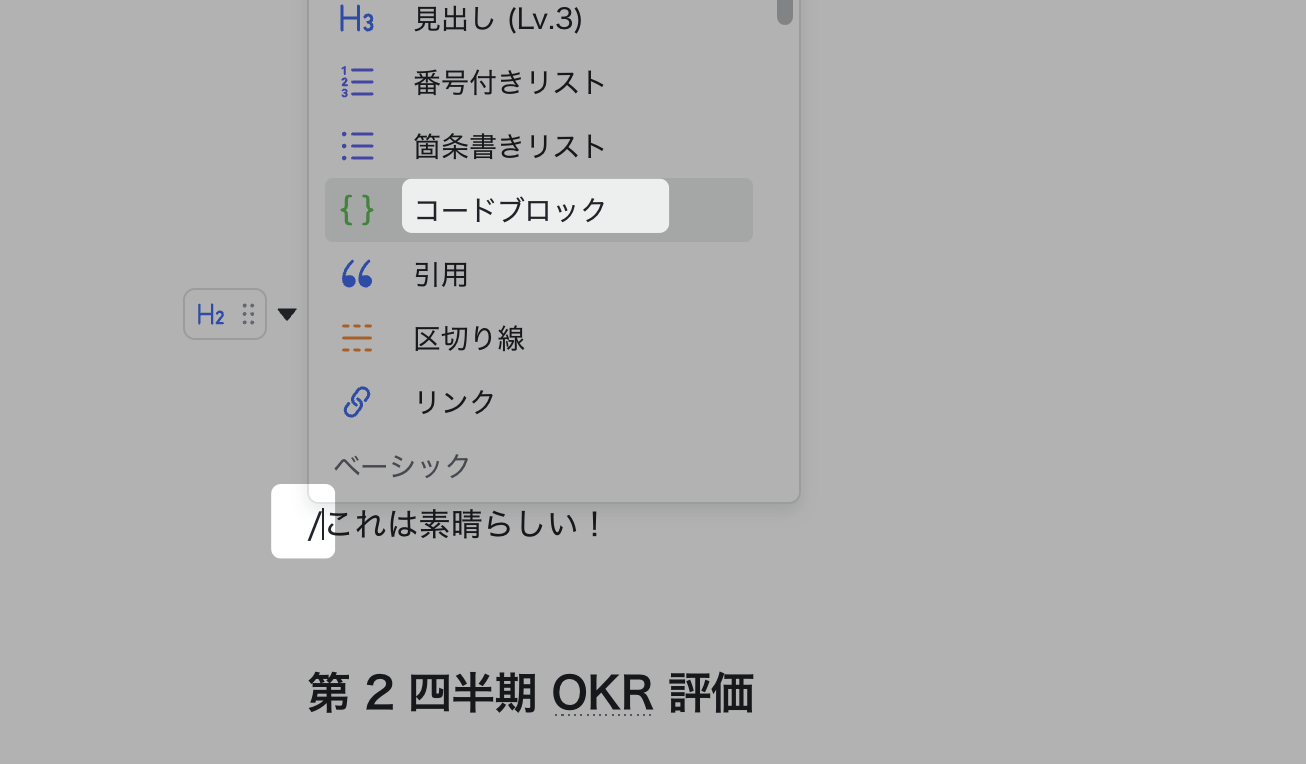
250px|700px|reset
プログラミング言語を切り替える
コードブロックの左上に表示されるプログラミング言語名をクリックして、表示される画面でプログラミング言語を検索・選択します。
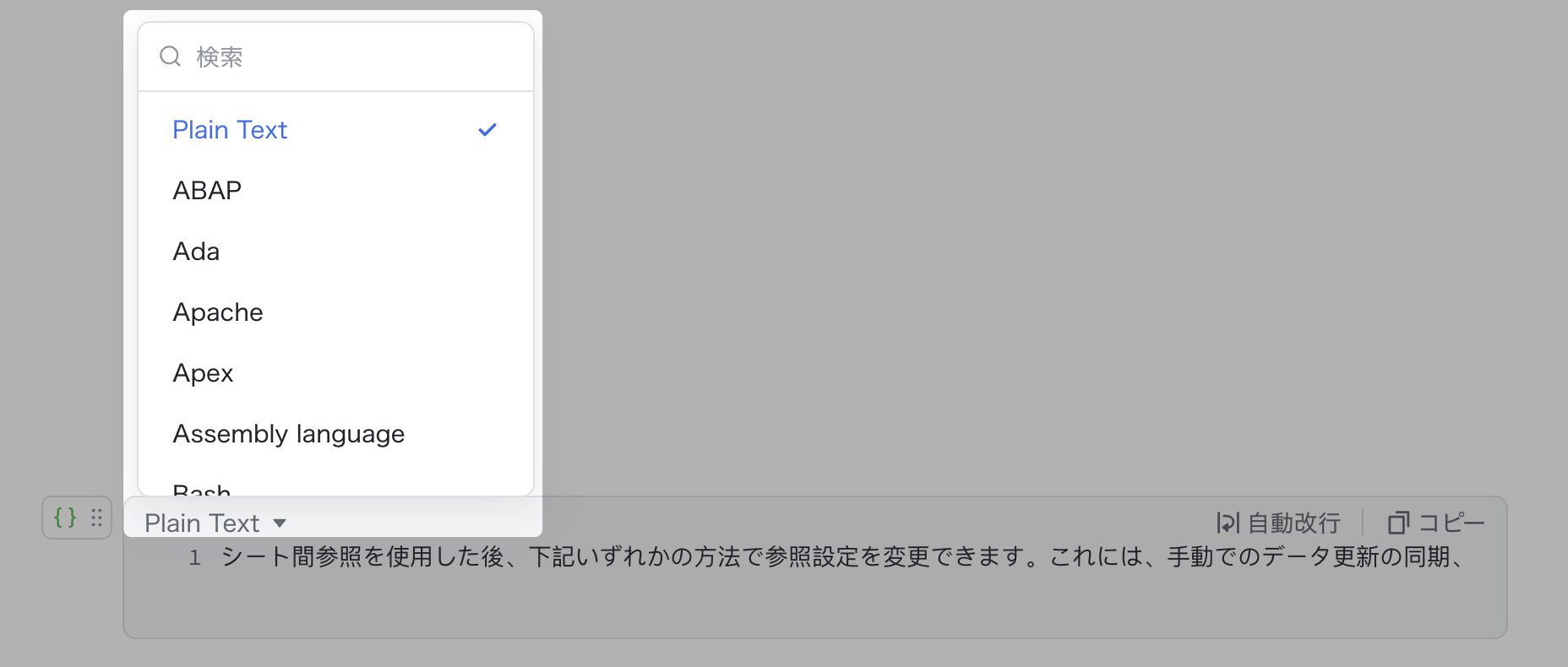
250px|700px|reset
コードを自動改行する
コードブロックの右上にて、自動改行/自動改行を解除 を切り替えできます。
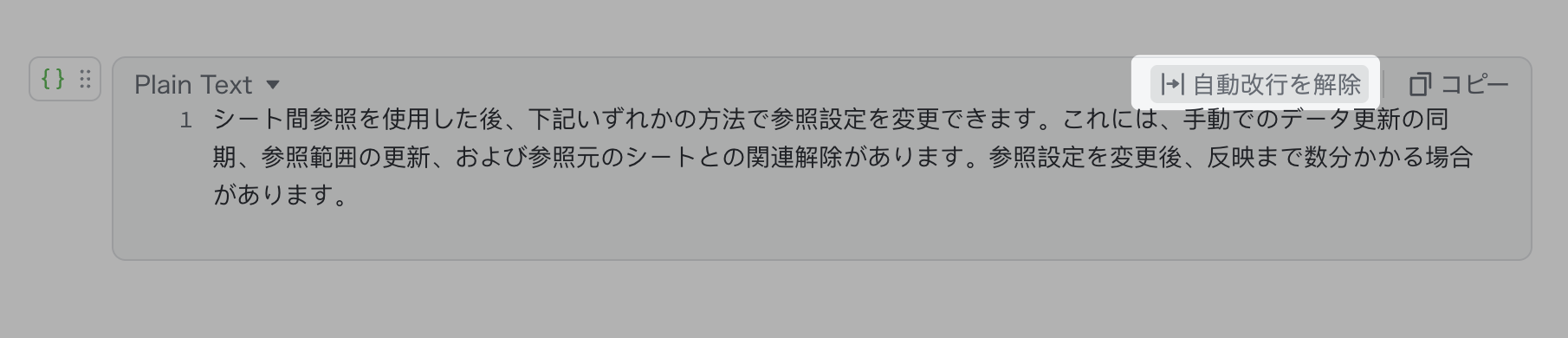
250px|700px|reset
- 自動改行:コードが長い場合、自動的に改行されます。
- 自動改行を解除:コードが長い場合、水平のスクロールバーが表示されます。それを左右にドラッグすると、コードブロック内のすべての内容を表示できます。
- よくある質問
